五笔字型输入法的高级设置
- 格式:ppt
- 大小:1.51 MB
- 文档页数:3
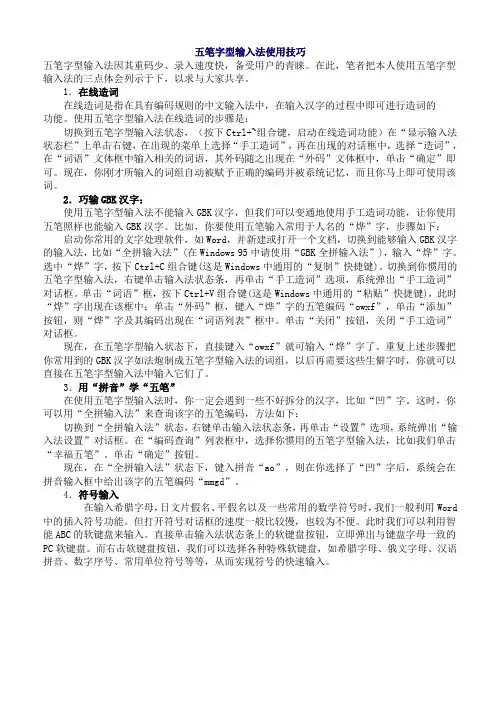
五笔字型输入法使用技巧五笔字型输入法因其重码少、录入速度快,备受用户的青睐。
在此,笔者把本人使用五笔字型输入法的三点体会列示于下,以求与大家共享。
1.在线造词在线造词是指在具有编码规则的中文输入法中,在输入汉字的过程中即可进行造词的功能。
使用五笔字型输入法在线造词的步骤是:切换到五笔字型输入法状态,(按下Ctrl+~组合键,启动在线造词功能)在“显示输入法状态栏”上单击右键,在出现的菜单上选择“手工造词”,再在出现的对话框中,选择“造词”,在“词语”文体框中输入相关的词语,其外码随之出现在“外码”文体框中,单击“确定”即可。
现在,你刚才所输入的词组自动被赋予正确的编码并被系统记忆,而且你马上即可使用该词。
2.巧输GBK汉字:使用五笔字型输入法不能输入GBK汉字,但我们可以变通地使用手工造词功能,让你使用五笔照样也能输入GBK汉字。
比如,你要使用五笔输入常用于人名的“烨”字,步骤如下:启动你常用的文字处理软件,如Word,并新建或打开一个文档,切换到能够输入GBK汉字的输入法,比如“全拼输入法”(在Windows 95中请使用“GBK全拼输入法”),输入“烨”字。
选中“烨”字,按下Ctrl+C组合键(这是Windows中通用的“复制”快捷键)。
切换到你惯用的五笔字型输入法,右键单击输入法状态条,再单击“手工造词”选项,系统弹出“手工造词”对话框。
单击“词语”框,按下Ctrl+V组合键(这是Windows中通用的“粘贴”快捷键),此时“烨”字出现在该框中;单击“外码”框,键入“烨”字的五笔编码“owxf”,单击“添加”按钮,则“烨”字及其编码出现在“词语列表”框中。
单击“关闭”按钮,关闭“手工造词”对话框。
现在,在五笔字型输入状态下,直接键入“owxf”就可输入“烨”字了。
重复上述步骤把你常用到的GBK汉字如法炮制成五笔字型输入法的词组,以后再需要这些生僻字时,你就可以直接在五笔字型输入法中输入它们了。
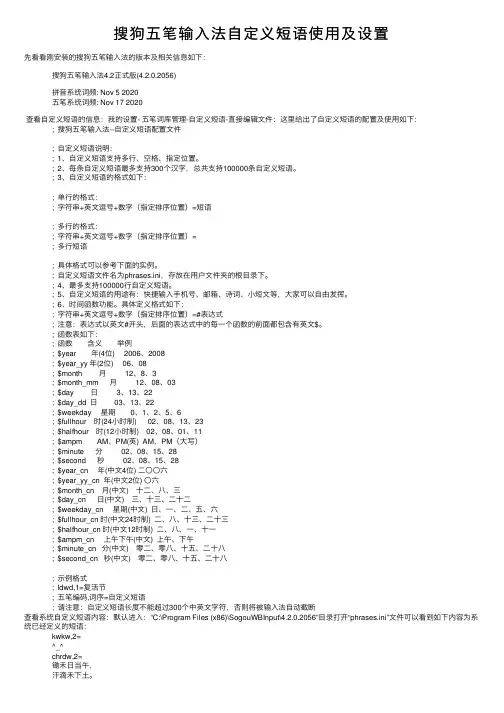
搜狗五笔输⼊法⾃定义短语使⽤及设置先看看刚安装的搜狗五笔输⼊法的版本及相关信息如下:搜狗五笔输⼊法4.2正式版(4.2.0.2056)拼⾳系统词频: Nov 5 2020五笔系统词频: Nov 17 2020查看⾃定义短语的信息:我的设置- 五笔词库管理-⾃定义短语-直接编辑⽂件:这⾥给出了⾃定义短语的配置及使⽤如下:; 搜狗五笔输⼊法--⾃定义短语配置⽂件; ⾃定义短语说明:; 1、⾃定义短语⽀持多⾏、空格、指定位置。
; 2、每条⾃定义短语最多⽀持300个汉字,总共⽀持100000条⾃定义短语。
; 3、⾃定义短语的格式如下:; 单⾏的格式:; 字符串+英⽂逗号+数字(指定排序位置)=短语; 多⾏的格式:; 字符串+英⽂逗号+数字(指定排序位置)=; 多⾏短语; 具体格式可以参考下⾯的实例。
; ⾃定义短语⽂件名为phrases.ini,存放在⽤户⽂件夹的根⽬录下。
; 4、最多⽀持100000⾏⾃定义短语。
; 5、⾃定义短语的⽤途有:快捷输⼊⼿机号、邮箱、诗词、⼩短⽂等,⼤家可以⾃由发挥。
; 6、时间函数功能。
具体定义格式如下:; 字符串+英⽂逗号+数字(指定排序位置)=#表达式; 注意:表达式以英⽂#开头,后⾯的表达式中的每⼀个函数的前⾯都包含有英⽂$。
; 函数表如下:; 函数含义举例; $year 年(4位) 2006、2008; $year_yy 年(2位) 06、08; $month ⽉ 12、8、3; $month_mm ⽉ 12、08、03; $day ⽇ 3、13、22; $day_dd ⽇ 03、13、22; $weekday 星期 0、1、2、5、6; $fullhour 时(24⼩时制) 02、08、13、23; $halfhour 时(12⼩时制) 02、08、01、11; $ampm AM、PM(英) AM、PM(⼤写); $minute 分 02、08、15、28; $second 秒 02、08、15、28; $year_cn 年(中⽂4位) ⼆〇〇六; $year_yy_cn 年(中⽂2位) 〇六; $month_cn ⽉(中⽂) ⼗⼆、⼋、三; $day_cn ⽇(中⽂) 三、⼗三、⼆⼗⼆; $weekday_cn 星期(中⽂) ⽇、⼀、⼆、五、六; $fullhour_cn 时(中⽂24时制) ⼆、⼋、⼗三、⼆⼗三; $halfhour_cn 时(中⽂12时制) ⼆、⼋、⼀、⼗⼀; $ampm_cn 上午下午(中⽂) 上午、下午; $minute_cn 分(中⽂) 零⼆、零⼋、⼗五、⼆⼗⼋; $second_cn 秒(中⽂) 零⼆、零⼋、⼗五、⼆⼗⼋; ⽰例格式; ldwd,1=复活节; 五笔编码,词序=⾃定义短语; 请注意:⾃定义短语长度不能超过300个中英⽂字符,否则将被输⼊法⾃动截断查看系统⾃定义短语内容:默认进⼊:“C:\Program Files (x86)\SogouWBInput\4.2.0.2056”⽬录打开“phrases.ini”⽂件可以看到如下内容为系统已经定义的短语:kwkw,2=^_^chrdw,2=锄⽲⽇当午,汗滴⽲下⼟。

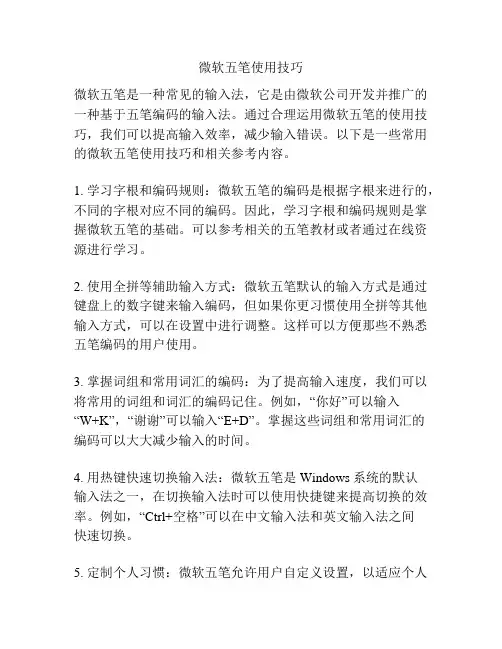
微软五笔使用技巧微软五笔是一种常见的输入法,它是由微软公司开发并推广的一种基于五笔编码的输入法。
通过合理运用微软五笔的使用技巧,我们可以提高输入效率,减少输入错误。
以下是一些常用的微软五笔使用技巧和相关参考内容。
1. 学习字根和编码规则:微软五笔的编码是根据字根来进行的,不同的字根对应不同的编码。
因此,学习字根和编码规则是掌握微软五笔的基础。
可以参考相关的五笔教材或者通过在线资源进行学习。
2. 使用全拼等辅助输入方式:微软五笔默认的输入方式是通过键盘上的数字键来输入编码,但如果你更习惯使用全拼等其他输入方式,可以在设置中进行调整。
这样可以方便那些不熟悉五笔编码的用户使用。
3. 掌握词组和常用词汇的编码:为了提高输入速度,我们可以将常用的词组和词汇的编码记住。
例如,“你好”可以输入“W+K”,“谢谢”可以输入“E+D”。
掌握这些词组和常用词汇的编码可以大大减少输入的时间。
4. 用热键快速切换输入法:微软五笔是Windows系统的默认输入法之一,在切换输入法时可以使用快捷键来提高切换的效率。
例如,“Ctrl+空格”可以在中文输入法和英文输入法之间快速切换。
5. 定制个人习惯:微软五笔允许用户自定义设置,以适应个人的输入习惯。
用户可以根据自己的喜好设定快捷键、选择自己熟悉的词库和字库等。
这样可以提高输入效率,减少不必要的麻烦。
6. 多练习,不断提高:学习和掌握微软五笔需要一定的练习和时间。
通过不断的使用和练习,在实际操作中灵活运用各种输入技巧,我们能够逐步提高自己的输入效率。
7. 参考书籍和教程:除了在线资源,还有很多书籍和教程提供关于微软五笔的使用技巧和相关知识。
可以购买一本五笔输入法的教材或者借阅图书馆的相关书籍,深入学习和了解微软五笔的使用技巧。
总之,微软五笔是一种灵活高效的输入法工具,通过合理运用其使用技巧,我们可以提高输入效率,减少输入错误。
通过学习字根和编码规则、掌握常用词组和词汇的编码、使用辅助输入方式、在切换输入法时使用快捷键等,我们能够更好地使用微软五笔输入法。
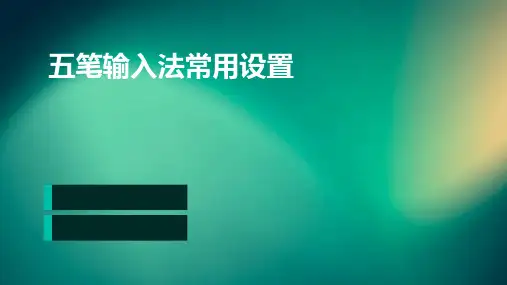
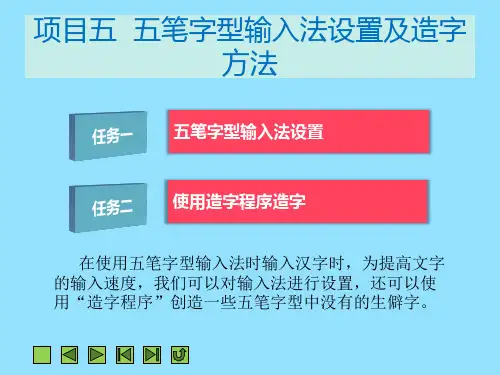
![设置五笔字型输入法属性_五笔打字立体化教程(微课版)_[共2页]](https://uimg.taocdn.com/459f4f04240c844768eaeed7.webp)
第
6章
五笔
字型
高
级
应
用
技
巧
73码五笔型输入法86版”选项。
然后单击按钮应用设置,如图6-9所示。
图6-9 选择默认输入语言
(3)重新启动计算机后,“王码五笔型输入法86版”即可变为默认输入法。
1.单击4.选中
3.单击2.选择5.单击图6-10 设置输入法快捷键入法,单击
按钮。
在打开的对话框中单击选中
按钮,使设置生效,如图6-10
6.5.2 设置中/英文切换快捷键
使用输入法输入文字时,掌握中/英文输入法的灵活切换方法,有助于提高文字录入速度。
切换中/英文输入法的方法有很多,其中,最简洁且常用的方法便是使用快捷键,按下键盘上的【Ctrl+空格】组合键就可以在中/英文输入法之间进行快速切换。
6.5.3 设置五笔字型输入法属性
在用五笔字型输入法输入文字的过程中,为了使五笔字型输入法使
用起来更加灵活,还可以根据自己的输入习惯对输入法的词语联想、词
语输入、外码提示、逐渐提示等属性进行设置,其具体操作如下。
(1)在五笔字型输入法状态栏的任意位置上(除软键盘图标外)单设置五笔字型输入法为默认输入法
微 课 视 频设置五笔字型输入法属性1.选择2.单击。
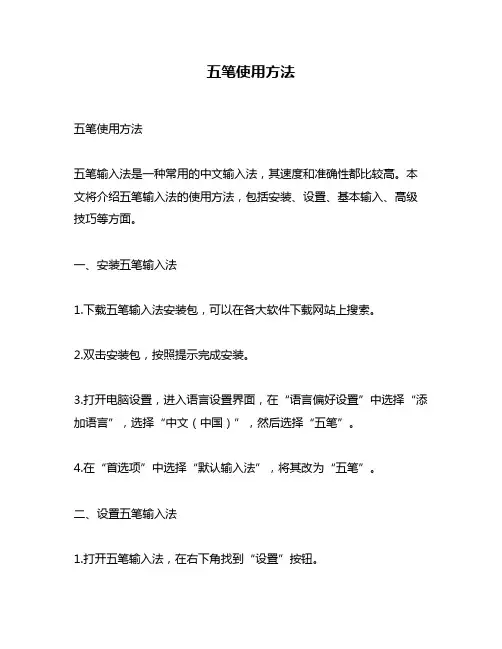
五笔使用方法五笔使用方法五笔输入法是一种常用的中文输入法,其速度和准确性都比较高。
本文将介绍五笔输入法的使用方法,包括安装、设置、基本输入、高级技巧等方面。
一、安装五笔输入法1.下载五笔输入法安装包,可以在各大软件下载网站上搜索。
2.双击安装包,按照提示完成安装。
3.打开电脑设置,进入语言设置界面,在“语言偏好设置”中选择“添加语言”,选择“中文(中国)”,然后选择“五笔”。
4.在“首选项”中选择“默认输入法”,将其改为“五笔”。
二、设置五笔输入法1.打开五笔输入法,在右下角找到“设置”按钮。
2.在弹出的窗口中可以进行各种个性化的设置,如字体大小、颜色等。
3.还可以进行词库管理,添加自己需要的词库或者删除不需要的词库。
三、基本输入方法1.打开需要编辑或者写作的文档,在需要编辑的位置点击鼠标左键或者按下光标键使光标移动到该位置。
2.在打开了五笔输入法之后,在键盘上敲击相应的字母或者符号即可出现对应的汉字。
例如,“s”对应“的”,“t”对应“天”。
3.在输入一个词汇的时候,可以先输入词汇的第一个字母,然后在出现的候选词中选择需要的词汇。
4.如果需要输入生僻字或者专业术语等,可以使用五笔输入法自带的“查字”功能,在弹出的窗口中输入拼音或者部首即可找到对应的汉字。
四、高级技巧1.五笔输入法还有一些高级技巧,如快速切换大小写、快速切换英文状态等。
具体方法可以在设置中进行设置。
2.五笔输入法还支持自定义短语和快捷键。
用户可以将常用的短语和命令设置为快捷键,以便更加方便地使用。
3.五笔输入法还支持快速打字功能,用户可以将一些常用词组或者句子设置为缩写,在敲击缩写之后按下空格键即可自动展开成完整句子。
总结以上就是五笔输入法的使用方法。
通过学习这些基本和高级技巧,相信大家能够更加方便地使用五笔输入法,并且提高打字效率。



一、极点五笔输入法简介极点五笔输入法作者:杜志民。
极点五笔是一款免费的多功能五笔拼音输入软件。
■ 错码后可以继续输入新编码。
■ 会五笔打五笔,不会五笔可以直接打拼音。
■ 可以造带标点的词组(方便在线造词)。
■ 标点可以顶字上屏。
■ 可以五笔拼音编码互查(极点查询插件)。
■ 可以随时调换词组次序(在线调序)。
■ 全面支持GB18030标准,“镕”、“瞭”、“啰”、“堃”等字松输入(安装大字符集码表和Unicode5.4大字符集支持包后,可以输出全部中日韩七万多字符)。
■ 可以在线编辑系统五笔库和拼音库。
可以根据自己的输入习惯修改字、词的编码。
■ 可以导入、导出系统词库。
■ 可以备份和恢复用户词库和设置■ 可以挂接其它音形码码表■ 可以非常方便的输入特殊符号,可以自己定义特殊符号的编码。
二、极点五笔的文件夹极点五笔(简称极点)各个文件夹的内容及作用极点默认安装在:C:\Program Files\freewb或C:\Program Files\freeime。
前者是极点5.X系列及更早版本的安装文件夹。
后者是极点6.X、7.X系列的安装文件夹。
下面以极点7.12为例:极点默认安装文件夹下有五个子文件夹。
1、Conf文件夹:用于存放极点的配置文件;我们在使用极点时所进行的设置都存放在这里。
2、Mb文件夹:用于存放极点的码表文件和用户的码表文件。
此文件夹下默认安装后只有一个文件夹default,内有四个文件,分别是拼音码表attach.mb、86版五笔码表freeime.mb、86版五笔码表索引文件freeime.dat、极点的快捷输入码表quick.txt。
3、Plugin文件夹:用于存放极点五笔的各种插件,如词典,编码反查、命令直通车等。
4、skin文件夹:存放极点的皮肤文件。
内有多个子文件夹,数量是你皮肤的多少。
用户可以制作自己的皮肤文件或下载其他极点爱好者制作的皮肤文件存放其中。
5、sound文件夹:存放极点的声音提示文件。
一、极点五笔输入法简介极点五笔输入法作者:杜志民。
极点五笔是一款免费的多功能五笔拼音输入软件。
■ 错码后可以继续输入新编码。
■ 会五笔打五笔,不会五笔可以直接打拼音。
■ 可以造带标点的词组(方便在线造词)。
■ 标点可以顶字上屏。
■ 可以五笔拼音编码互查(极点查询插件)。
■ 可以随时调换词组次序(在线调序)。
■ 全面支持GB18030标准,“镕”、“瞭”、“啰”、“堃”等字松输入(安装大字符集码表和Unicode5.4大字符集支持包后,可以输出全部中日韩七万多字符)。
■ 可以在线编辑系统五笔库和拼音库。
可以根据自己的输入习惯修改字、词的编码。
■ 可以导入、导出系统词库。
■ 可以备份和恢复用户词库和设置■ 可以挂接其它音形码码表■ 可以非常方便的输入特殊符号,可以自己定义特殊符号的编码。
二、极点五笔的文件夹极点五笔(简称极点)各个文件夹的内容及作用极点默认安装在:C:\Program Files\freewb或C:\Program Files\freeime。
前者是极点5.X系列及更早版本的安装文件夹。
后者是极点6.X、7.X系列的安装文件夹。
下面以极点7.12为例:极点默认安装文件夹下有五个子文件夹。
1、Conf文件夹:用于存放极点的配置文件;我们在使用极点时所进行的设置都存放在这里。
2、Mb文件夹:用于存放极点的码表文件和用户的码表文件。
此文件夹下默认安装后只有一个文件夹default,内有四个文件,分别是拼音码表attach.mb、86版五笔码表freeime.mb、86版五笔码表索引文件freeime.dat、极点的快捷输入码表quick.txt。
3、Plugin文件夹:用于存放极点五笔的各种插件,如词典,编码反查、命令直通车等。
4、skin文件夹:存放极点的皮肤文件。
内有多个子文件夹,数量是你皮肤的多少。
用户可以制作自己的皮肤文件或下载其他极点爱好者制作的皮肤文件存放其中。
5、sound文件夹:存放极点的声音提示文件。
win10五笔输入法设置
win10五笔输入法设置
1、我们可以看到不兼容的表现,并不是说这个第三方的五笔输入法不可使用,只是在使用的时间出现各种各样的问题,如不跟随光标,或在有些软件界面,无法使用,出现“已禁用IME”;
2、点击开始进入Windows设置,也就是控制面板;
3、在设置中,找到“时间和语言”点击进入可以设置输入法;
4、点击区域和语言下面的其他日期、时间和区域设置;
5、在语言下面点击添加语言;
6、这时可以进入输入法的`高级设置;
7、在“允许我为每个应用窗口设置不同的输入法”前面打勾,这样的我们在使用的兼容不高的软件就使用的Windows自己带的五笔。
当然这种变通的方式并不是长久方法;
8、长久方法还是要需要这个第三方五笔本身加快更新对Windows操作系统的完美支持。
目前笔者使用的QQ五笔对Windows10的兼容相对比较好。
4.1五笔设置(设置、保存、复制)——五笔打字系列材料之十一、五笔专用文件夹五笔软件安装到C\Program Files后,会出现freeime(免费输入法)文件夹,并在freeime\mb\中的default和freewb保存着个性化的设置,包括用户专家模式设置和词序的调整,使用户打字时始终保留着自已的习惯。
也可将这种习惯转录到新装的五笔软件中应用。
二、软件设置:右击五笔图标→设置→类王码→修改专家模式。
⒈在专家模式弹出框中,按‘五笔专家模式范本”(见4.2)中的兰字修改⒉再打开“图形设置模式”,可看到:⑴常用选项,只留“启用编码逐渐提示”⑵高级选项,只留“shift直接上屏”和“打字音效”⑶界面设置的“候选窗界面”,候选项10;候选字12.三、词序更换:⒈随机更换。
在打字过程中将常用词调到前面。
调整词序是减少击键次数提高打字速度的效方法。
通过调整,常用字会在两次击键后出现在候选列表中。
方法:⑴将在候选窗中见到的字,一手按“Ctrl”,另一手按所选词前面的序号,常用词被调至“1”号位,软件自动保存调整结果。
⑵如未见到所需的字,可按“=”和“-”翻页键翻页,更换候选列表,寻找所需之字;⒉集中更换。
百度上搜索常用词(2000多),逐个打字,在打字过程中调整词序四、复制默认值到新软件将原来的打字习惯转录到新安五笔软件中:⒈将新五笔软件中的默认值删除:C\Program Files\ freeime\mb中的default和freewb删去,⒉将xxxx年x月xx日调好的默认值,default和freewb复制到删去的位置,然后重启电脑五、用快捷键切换输入模式。
点击鼠标左键,可以将五笔模式转为拼音模式。
但要将在键盘上操作的手转握鼠标,不方便。
用快捷键可将“五笔字型”直接转为“五笔拼音”的设置。
方法如下:→“设置快捷键”→“自定义快捷键”→下拉“功能”→“切换输入模式”……如下图:上图是用Ctrl+x快捷键来将“五笔字型”转为“五笔拼音”,或将“五笔拼音”转为“五笔字型”。
五笔拼音输入法技巧集不论那一位计算机用户,你肯定要使用输入法,在使用输入法的用户中,使用拼音输入法的用户又不在少数。
笔者既是拼音输入法用户,也是五笔输入法的用户,在平时的使用中积累了一些小技巧,今天拿出来跟大家分享。
1.错字修改的技巧因为拼音输入法的基本输入单位为语句,所以在输入语句时,发现有错别字不用忙于修正,而是在确认语句之前对整句一起修改。
在输入的过程中,拼音输入法会自动根据上下文做出调整,将语句修改为它认为最可能的情形。
往往经过它的调整,很多错误就会自动被修正了。
在修改句子最好从句首开始。
2.快速回到句首的技巧输入完一个句子,按右方向键可以快速回到句首。
因为光标移动键的作用是循环的。
3.零声母与音节切分符汉语拼音中有一些零声母字,即没有声母的字,例如“奥”(ao4),“欧”(ou1)等。
在语句中输入这些零声母字时,使用音节切分符第1页可以得到事半功倍的效果。
例如,输入“皮袄”时,输入带音节切分符的拼音“pi ao”(中间加一个空格),可以省去很多修改的麻烦。
4.确认的技巧(1)在输入一个有效拼音之后,拼音输入法并不急于关闭拼音窗口第 1 页,以便用户能够进一步修改输入的拼音;这时,要确认刚才输入的拼音,可以按一下空格键,或回车键,拼音代码随后就会转化为汉字。
(2)在句子的结尾处,要确认刚才输入的拼音,可以输入一个标点符号,拼音窗口就会消失,最后一个拼音代码和标点符号同时被转化为组字窗口第 1 页中的成分。
(3)如果整个句子无需修改,在句尾输入一个标点符号(包括“,”、“。
”、“;”、“?”和“!”),在输入下一个句子的第一个拼音代码时,前一个句子自动被确认。
5.提高输入效率的技巧(1)输入的语句越长,语句转换的速度越慢。
(2)不完整输入可以减少击键的次数,以提高输入效率;但另一方面,不完整输入拼音代码过多时,语句转换的速度会减慢。
(3)使用南方模糊音特性时,因为候选词数量增多,选词的作会增加,输入的效率要低一些。